La fenêtre Fusion de modèles affiche le résultat anticipé de la fusion proposée sous la forme d'une arborescence d'objets, avec des cases à cocher à gauche de chaque modification potentielle pour vous permettre de l'approuver ou de la rejeter. Le volet de propriétés répertorie les propriétés de l'objet sélectionné, et permet de sélectionner ou de rejeter les valeurs proposées dans la colonne Vers. Sélectionnez ou désélectionnez les actions appropriées, puis cliquez sur OK pour procéder à la fusion.
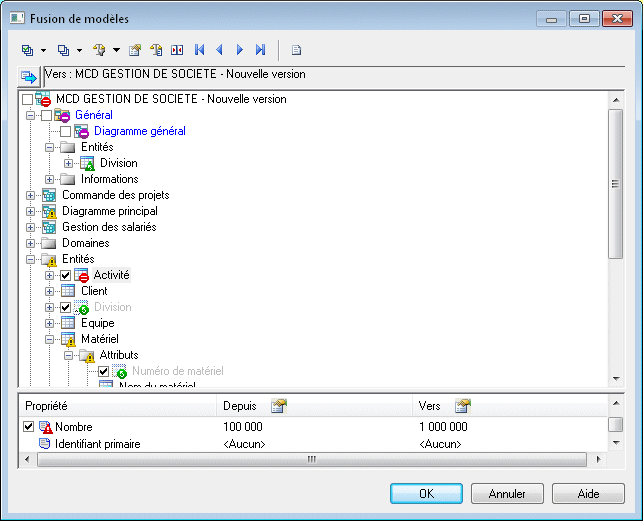
Explorez l'arborescence en ouvrant les noeuds afin de révéler les catégories, les objets et les sous-objets. Pour développer tous les noeuds, appuyez sur la touche astérisque du pavé numérique (*). Pour réduire tous les noeuds, appuyez sur la touche moins du pavé numérique (-). Utilisez la bascule Afficher/Masquer le modèle source en haut à gauche du volet pour scinder le volet et afficher le modèle source à gauche du modèle cible.
|
Symbole |
Description |
|---|---|
 (signe plus bleu et texte et icône grisés) (signe plus bleu et texte et icône grisés) |
Création -
L'objet est absent du modèle à modifier et présent dans le
modèle à appliquer. Case cochée : L'objet sera créé. |
 (signe moins mauve et texte bleu) (signe moins mauve et texte bleu) |
Suppression - L'objet est présent
dans le modèle à modifier et absent dans le modèle à
appliquer. Case cochée : L'objet va être supprimé. |
 (signe égal rouge)
(signe égal rouge)Volet de propriétés
: |
Modification -
Un ou plusieurs des attributs de l'objet ont des valeurs
différentes dans les deux modèles. Pour passer en revue les
différences de propriétés, cherchez le panneau d'avertissement
rouge dans la liste des propriétés située dans le volet du
bas. Remarque : Double-cliquez sur une propriété pour afficher les
différences entre les modèles sous forme textuelle. La
valeur à appliquer est en bleu, précédé de >>, et la
valeur à supprimer est en rouge, précédée de <<.
Case cochée (objet) : Toutes les valeurs dans le modèle à appliquer sont copiées dans le modèle à modifier. Case cochée (propriété) : La valeur de la colonne Depuis est appliquée dans le modèle à modifier. |
 (triangle d'exclamation jaune)
(triangle d'exclamation jaune) |
Modification d'enfant - Un ou plusieurs sous-objets situés sous l'objet présentent des différences. Développez l'arborescence sous l'objet pour afficher et approuver ces modifications. |
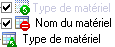 (cercle vert avec flèche et icône et texte grisés et triangle
vert avec flèche)
(cercle vert avec flèche et icône et texte grisés et triangle
vert avec flèche) |
Déplacement -
L'objet se trouve à un endroit dans le modèle à modifier (cercle
vert avec flèche, texte et icône grisés) et dans un autre
endroit dans la collection ou dans un autre package dans le
modèle à appliquer (triangle vers avec une flèche). Le triangle
vers devient rouge si l'objet comporte également des
modifications. Case cochée : L'objet est déplacé de la position identifiée par le cercle vert à celle identifiée par le triangle vert. Remarque : Pour passer à
l'instance suivante de l'objet, pointez sur ce dernier dans
l'arborescence, cliquez le bouton droit de la souris, puis
sélectionnez Occurrence suivante ou Occurrence
précédente.
|
- Lors de la fusion de modèles non liés - toutes les actions de création, modification et déplacement sont sélectionnées, mais les actions de suppression sont désélectionnées pour préserver l'ensemble de tous les objets dans les deux modèles autant que possible.
- Lors de la consolidation/extraction du référentiel - en fonction de la date et l'heure auxquelles les dernières modifications ont été enregistrées dans le modèle.
- Lors de la mise à jour d'un modèle généré - selon que les modifications ont été ou non effectuées dans le modèle généré (si l'option de génération Préserver les modifications est sélectionnée).
|
Outil |
Description |
|---|---|
  |
Sélectionner tout/Désélectionner tout - Sélectionne ou désélectionne toutes les actions de fusion. Cliquez sur la flèche à droite du bouton pour sélectionner ou désélectionner toutes les actions de création, suppression, modification ou déplacement. |

|
Filtre -
Applique un ou plusieurs filtres prédéfinis pour contrôler les
types d'actions de fusion affichés (voir Filtrage des objets et des modifications lors d'une comparaison ou d'une fusion). Remarque : Les
filtres ne contrôlent que ce qui est affiché dans cette
fenêtre. Même si une action n'est pas affichée, si elle est
sélectionnée, elle sera appliquée lorsque vous cliquerez sur
OK.
|

|
Propriétés - Affiche la feuille de propriétés de l'objet sélectionné. |

|
Options - Affiche la boîte de
dialogue Options de comparaison pour contrôler le type des
métaclasses, attributs et collections qui sont affichés (voir
Exclusion d'objets et de propriétés d'une comparaison ou d'une fusion. Remarque : Les
options contrôlent si les actions de fusion seront
appliquées aux objets. Si vous excluez une métaclasse, un
attribut ou une collection, celle-ci n'apparaît plus dans la
fenêtre, et aucune action de fusion ne lui sera
appliquée.
|

|
Synchroniser manuellement deux objets - Sélectionnez un objet dans l'un ou l'autre des modèles, puis cliquez sur cet outil pour le lier à un objet contenu dans l'autre modèle ou bien pour briser un lien de ce type (voir Réparation ou rupture des liens entre les objets). |
 
|
Première/Dernière différence - Saute à la première ou dernière différence dans l'arborescence. |
 
|
Différence précédente/suivante - Passe à la différence précédente ou suivante dans l'arborescence. |

|
Aperçu de la fusion - Affiche la fenêtre Aperçu de la fusion, qui fournit une liste des différences sous forme de texte ou de liste (voir Aperçu, impression et sauvegarde du résultat de la comparaison). |
